مسجل في: حلول إزالة قفل الشاشة
في حيرة من أمرك حول كيفية القيام بتجاوز Odin FRP على جهاز Samsung؟ المعنى الكامل لـ FRP هو حماية إعادة ضبط المصنع الذي يسمح لك بحفظ بيانات هاتفك من الآخرين. ولكن إذا نسيت كلمة مرور حساب Google الخاص بك، فلن يكون لديك أي خيار دون تجاوز FRP.
أداة تجاوز Odin FRP هي برنامج يساعدك على تجاوز ملف إعادة تعيين Samsung FRP. يقوم Odin بتحديث النظام أثناء إعادة تعيينهم لأنه يومض ROM مخصص للهاتف الذكي. لكن الكثير من الناس لا يعرفون كيفية استخدام Odin لإزالة ملف إعادة تعيين Samsung FRP. في هذه المقالة، نقترح عليك كيفية إزالة ملف إعادة تعيين Samsung FRP باستخدام Odin. إذا كنت تريد التعرف على تنزيل تجاوز Odin FRP، فلننتقل إلى الأمام
كيفية تجاوز FRP باستخدام Odin مع Samsung FRP Reset File
يجب أن يواجه مستخدمو Samsung معضلة قفل FRP الذين يستخدمون Android 5.0 Marshmallows أو أجهزة Samsung أعلى. عندما نسيت تفاصيل حساب Google الخاص بك التي قمت بتعيينها مسبقًا على جهاز Samsung الخاص بك، يجب أن يكون الأمر محبطًا لك. في هذا النوع من الحالات، يمكنك استخدام Odin لتجاوز FRP. Odin هو برنامج يسمح لك بتجاوز FRP على جهاز Samsung الخاص بك. وهو يدعم أجهزة Samsung ويمكنك تنزيل أو استخدام ملف Samsung j210f / j200g / j710f FRP.
المتطلبات الأساسية التي يجب ترتيبها
لمتابعة عملية تجاوز Odin FRP، يجب عليك تنزيل المتطلبات الأساسية الموضحة أدناه وإزالة حساب Google لجميع الطرز بواسطة Odin
- إعادة تعيين ملف البرامج الثابتة Samsung FRP.
- برامج تشغيل Samsung Android USB.
- أداة فلاش Odin Android ROM.
خطوات استخدام Odin لتعطيل قفل FRP:
الخطوة 1: في البداية، عليك اختيار وتنزيل ملفات Samsung FRP المتوافقة على جهازك. ثم تحتاج إلى تنزيل أداة فلاش Odin وتثبيتها على جهاز الكمبيوتر الذي يعمل بنظام Windows.
الخطوة 2: يرجى أيضًا تنزيل برامج تشغيل Samsung USB وإعدادها لإصدار Windows الخاص بك إذا لم يقم سطح مكتب Windows بتحديث برنامج تشغيل Samsung USB عند توصيله بجهاز Samsung.
الخطوة 3: للدخول إلى وضع التنزيل، تحتاج العملية إلى إعادة تشغيل جهازك. كمسؤول، قم بتشغيل أداة Odin على نظام Windows الخاص بك. باستخدام كبل USB، يمكنك توصيل هاتف Samsung بجهاز كمبيوتر.
الخطوة 4: ستضيف هاتف Samsung الذكي الخاص بك إلى واجهة Odin تلقائيًا عند توصيله بجهاز كمبيوتر. على واجهة Odin، سترى قائمة بالملفات المضغوطة. من هناك، عليك اختيار علامات تبويب AP و CP و CSC، وتصفح Windows وتحديد ملفات إعادة الضبط التي تم تنزيلها على التوالي.
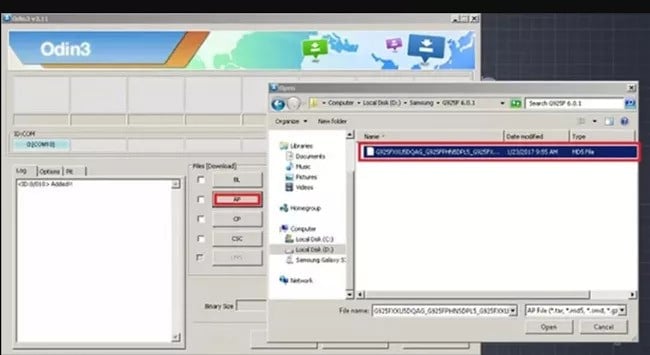
الخطوة 5: اختر خيار "ابدأ" بعد استيراد الملفات وسيبدأ Odin في تهيئة العملية على هاتف Samsung الخاص بك.
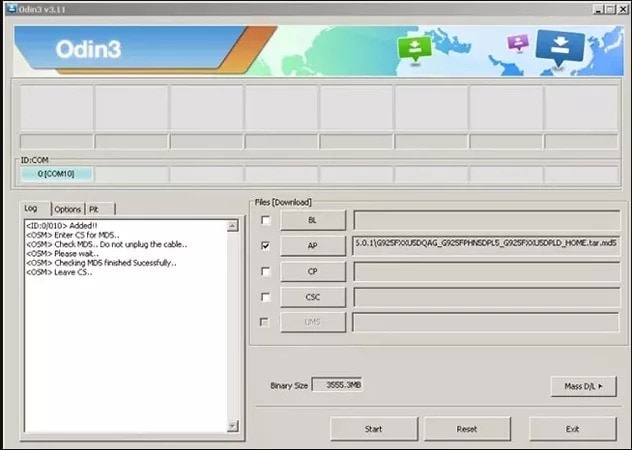
الخطوة 6: عند انتهاء العملية، ستظهر رسالة PASS. تمت إزالة قفل FRP من جهازك باستخدام ملف إعادة تعيين Samsung FRP مع Odin.
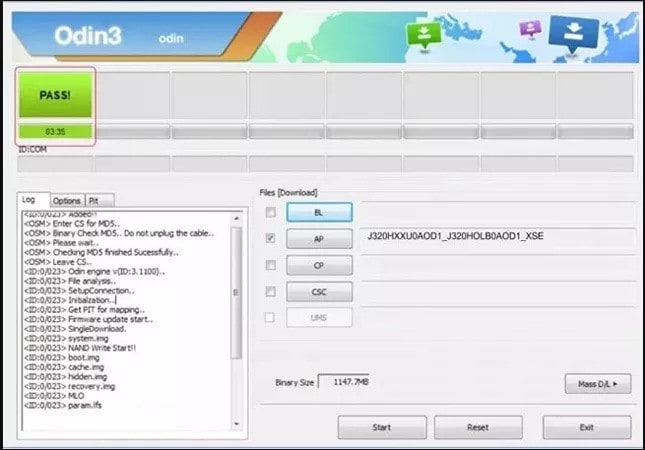
كيفية تعطيل FRP Lock بدون Samsung FRP Reset Firmware File
قد تكون ميزة تجاوز FRP في Odin مشكلة لمستخدمي Samsung غير التقنيين. في Odin بسبب إعادة الضبط غير الطبيعية، يمكن أن يتم تحطيم هاتفك الذكي، كما أنه قابل للتطبيق فقط على أجهزة Android القديمة. ولكن باستخدام Dr.Fone، يمكن لمستخدمي Samsung تجاوز FRP بسهولة دون أي تعقيدات. لن يسمح Dr.Fone لهاتفك بالتوافق مع معظم أجهزة Samsung. إلى جانب ذلك، يمكنك أيضًا إزالة أقفال شاشة iOS بسهولة دون متاعب.
دليل خطوة بخطوة حول استخدام Odin Alternative Dr.Fone - إلغاء تأمين الشاشة لتعطيل قفل FRP:
الخطوة 1: تحتاج أولاً إلى بدء Dr.Fone على جهاز الكمبيوتر أو جهاز Mac الخاص بك، وتحديد "إفتح الشاشة" من الصفحة الرئيسية للبرنامج.

الخطوة 2: بعد ذلك، اختر خيار "فتح شاشة Android / FRP" ثم حدد "قم بإزالة Google FRP Lock" للمتابعة.

الخطوة 3: اختر الآن إصدار Android لجهازك وقم بتوصيل جهاز Samsung بجهاز الكمبيوتر الخاص بك باستخدام كابل USB.

الخطوة 4: ستحصل بعد ذلك على معلومات جهاز Samsung الخاص بك في نافذة البرنامج، والتي تحتاج إلى التحقق منها والتأكيد. سيظهر إشعار المعلومات نفسه على شاشة جهاز Samsung أيضًا.
الخطوة 5: ثم تحتاج إلى زيارة drfonetoolkit.com من متصفح جهاز Samsung الخاص بك والمضي قدمًا لتعيين رقم التعريف الشخصي، كما هو موضح في نافذة البرنامج.

الخطوة 6: أخيرًا، عندما تستمر في اتباع الإرشادات الموجودة على جهاز Samsung والتي توفرها نافذة البرنامج، ستنتقل إلى صفحة تسجيل الدخول إلى حساب Google. ما عليك سوى النقر على زر "تخطي" الذي سيسمح لك بتجاوز قفل Google / Samsung FRP.

الأسئلة الشائعة الساخنة على Samsung تجاوز FRP
س1: تجاوز Samsung a01 FRP بدون بلوتوث، هل هذا يعمل؟
نعم، يعمل على هاتف سامسونج a01 لتجاوز FRP. يمكن لهذا الهاتف أن يدعم تجاوز FRP بدون متطلبات البلوتوث. إذا كنت تريد معرفة كيفية تجاوز FRP، فاستخدم Dr.Fone - Screen Unlock (Android) واتبع الإرشادات من موقعنا على الإنترنت.
س2: لماذا يقول هاتفي ثنائي مخصص تم حظره بواسطة FRP؟
لا تقلق تظهر هذه الرسالة لكل Samsung، فهي تأتي لأن هذه المشكلة تظهر بشكل متكرر عندما تقوم بتعديل الإعدادات الداخلية الهامة أو فلاش ROM / برنامج ثابت جديد على هاتفك ويمكنك حل ذلك عن طريق برنامج فتح FRP أو إعادة تشغيل هاتفك.
س3: هل Addrom ADB FRP آمن
لا، إنه ليس آمنًا لجهاز Samsung الخاص بك لأنه برنامج قديم ولم يتم تحديثه لفترة طويلة. في هذا التطبيق، لا يوجد أحد لإرشادك ودعمك، لذلك من الخطر استخدام هذا البرنامج لتجاوز FRP.
الكلمات الأخيرة
يعد Google FRP مهمًا جدًا للاستخدام ولكن في بعض الأحيان قد يكون مرعبًا بالنسبة لنا. إذا نسيت كلمة مرور حساب Google الخاص بك، فلا يمكنك إلغاء قفل FRP. يواجه الناس هذا النوع من المشاكل عدة مرات. لكن لا داعي للقلق بشأن ذلك. لأنه في هذه المقالة، اقترحنا عليك كيفية إزالة ملف إعادة تعيين Samsung FRP وإجراء تجاوز Odin FRP. لقد اقترحنا عليك أيضًا Dr.Fone - Screen Unlock وهو أفضل بكثير من تنزيل تجاوز Odin FRP. Dr.Fone - Screen Unlock هو برنامج لا يسمح فقط لمستخدمي Samsung بتجاوز قفل FRP بدون أي رمز PIN أو كلمة مرور حساب Google، بل يتيح أيضًا فتح أقفال الشاشة.
فك الأقفال
- 1 فك قفل هواتف Samsung
- 1.1 نسيت كلمة مرور Samsung
- 1.2 فك قفل Samsung
- 1.3 تجاوز قفل Samsung
- 1.4 مولدات أكواد لفك قفل Samsung مجاناً
- 1.5 كود لفك قفل Samsung
- 1.6 أكواد سرية لSamsung
- 1.7 رمز شخصي لفك قفل بطاقة Samsung
- 1.8 أكواد فك قفل Samsung مجانية
- 1.9 فك قفل سيم Samsung مجاناً
- 1.10 تطبيقات فك قفل سيم غالاكسي
- 1.11 فك قفل Samsung S5
- 1.12 فك قفل Galaxy S4
- 1.13 فك قفل Samsung S3
- 1.14 كود فك قفل Samsung S3
- 1.15 اختراق Samsung S3
- 1.16 فك قفل Samsung غالاكسي S3ٍ
- 1.17 فك قفل Samsung S2
- 1.18 فك قفل سيم Samsung S2
- 1.19 كود فك قفل Samsung s2 مجاناً
- 1.20 مولدات أكواد فك قفل Samsung
- 1.21 قفل بصمة أصابع Samsung
- 1.22 شاشة قفل Samsung
- 1.24 قفل تنشيط Samsung
- 1.25 فك قفل Samsung غالاكسي
- 1.26 كلمة مرور فك قفل Samsung
- 1.27 إعادة تعيين Samsung مقفل
- 1.28 قفل شاشة Samsung S8/S7/S6/S5
- 1.29 S6 مقفل ولا يمكن الوصول إليه
- 2. كلمة مرور/قفل LG
- 2.1 فك قفل هاتف LG
- 2.2 إعادة تعيين قفل LG
- 2.3 شاشة قفل LG
- 2.4 أدوات تجاوز كلمة مرور LG
- 2.5 رمز شخصي احتياطي لهاتف LG
- 2.6 كود إعادة تعيين شاشة قفل LG
- 2.7 تجاوز التحقق من غوغل
- 2.8 الوصول إلى LG مقفل
- 2.9 فك قفل LG بدون كلمة مرور
- 3. كلمة مرور/قفل Android
- 3.1 إشعارات شاشة القفل
- 3.2 قفل أندرويد الذكي
- 3.3 قفل النمط على أندرويد
- 3.4 تهكير كلمة مرور واي فاي أندرويد
- 3.5 إعادة تعيين كلمة مرور Gmail في Android
- 3.7 عرض كلمة مرور واي فاي
- 3.9 تعطيل شاشة القفل
- 3.10 تطبيقات قفل شاشة Android
- 3.12 تطبيقات فك قفل Samsung
- 3.13 فك قفل شاشة Android بدون حساب Google
- 3.14 البرامج المصغرة على شاشة Android
- 3.15 إعادة تعيين كلمة مرور Android
- 3.16 خلفية شاشة Android
- 3.17 فك قفل Android دون PIN
- 3.18 نسيت كلمة مرور شاشة Android
- 3.19 قفل بصمات الأصابع لAndroid
- 3.20 فك قفل هاتف أندرويد
- 3.21 إعدادات شاشة قفل Android
- 3.21 أداة فك قفل مودم هواوي
- 3.21 فك قفل بوتلودر هواوي
- 3.22 فك قفل Android بشاشة مكسورة
- 3.23 تجاوز قفل شاشة Android
- 3.24 إعادة تعيين هاتف Android مقفل
- 3.25 إزالة قفل النمط لAndroid
- 3.26 نسيت كلمة مرور هاتف Android
- 3.27 فك قفل نمط Android دون إعادة تعيين
- 3.28 شاشة قفل النمط
- 3.29 نسيت قفل النمط
- 3.30 شاشة قفل الإيماء
- 3.31 تطبيقات قفل ببصمة الأصابع
- 3.32 تجاوز قفل شاشة Android باستخدام مكالمات الطوارئ
- 3.33 إلغاء قفل مدير جهاز Android
- 3.34 تجاوز كلمة مرور Android بدون إعادة تعيين المصنع
- 3.35 سحب لفك قفل الشاشة
- 3.36 قفل التطبيقات ببصمة الاصابع